
时间:2021-06-27 17:19:10 来源:www.win10xitong.com 作者:win10
win10作为当前主流的操作系统,使用者非常的多,所以也会发现各种问题,像win10系统winsxs文件夹该如何删除的问题就是其中一个。有不少对系统很了解的网友,也许都不太会解决这个win10系统winsxs文件夹该如何删除的问题。要是没有人来帮你处理,或者你想靠自己解决win10系统winsxs文件夹该如何删除问题的话,按照这个步骤去处理就行了:1、Windows10桌面右键点击左下角的开始按钮,在弹出菜单中选择“运行”的菜单项。2、这时就会弹出Windows10的运行窗口,在窗口中输入命令powershell,然后点击确定按钮运行该命令就比较简单的处理它了。为了让大家更好的解决win10系统winsxs文件夹该如何删除问题,我们下面就带来了很详细的完全解决步骤。
小编推荐下载:win10纯净版
win10系统的winsxs文件夹删除方法如下:
1.右键单击窗口10桌面左下角的开始按钮,并在弹出菜单中选择菜单项“运行”。
2.这时会弹出Windows10运行窗口,在窗口中输入命令powershell,然后点击OK运行命令。
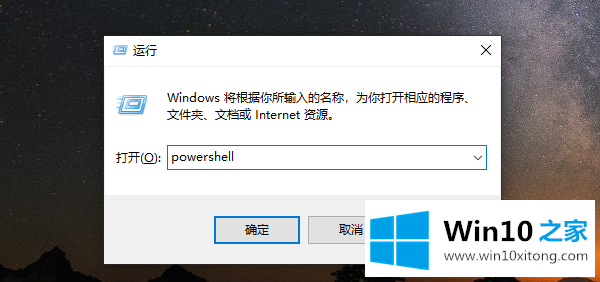
3.然后会弹出Windows10的PowerShell窗口,在窗口中输入命令dism.exe/online/cleanup-image/analyzecomponentstore,然后按回车键运行命令。
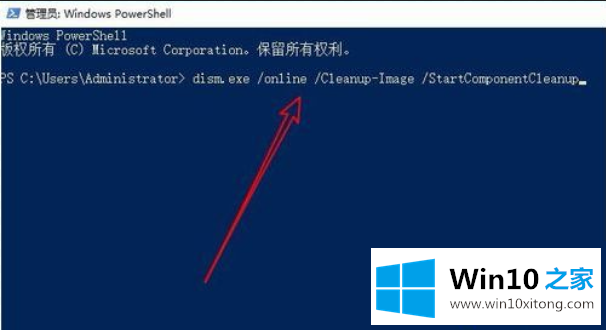
4.此时,Winsxs文件夹将被自动扫描,并显示文件夹的大小。
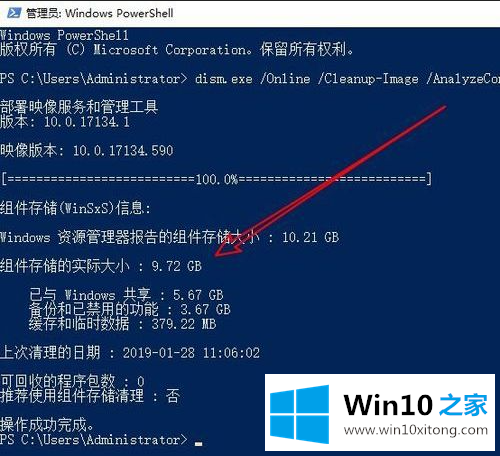
5.如果你想清理Winsxs文件夹,我们直接输入命令:dism.exe/online/cleanup-image/startcomponentcleanup.
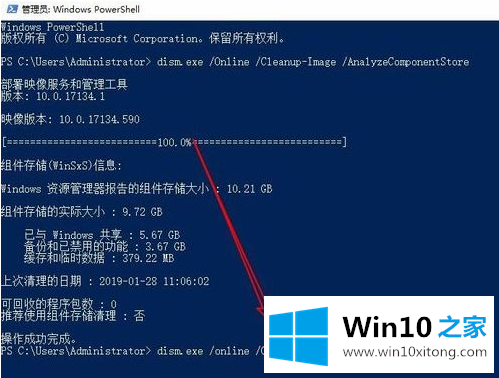
6.此时,系统将自动清理垃圾文件,直到清理完成。
以上是边肖带来的win10系统如何删除winsxs文件夹的全部内容。希望能提供帮助。
上面的内容就详细的给大家说了win10系统winsxs文件夹该如何删除的完全解决步骤,我们高兴能够在这里帮助到你。